لاشتراك فى جوجل ادسنس عن طريق اليوتيوب Adsense From Youtube
شارك
جوجل ادسنس Adsense هو اهم خدمه من خدمات عديدة يقدمها جوجل لان عن طريق Adsense تستطيع ربح المال من الانترنت .
شرحنا فى موضوع سابق ماهو جوجل ادسنس .
إن كنت من هواه الفيديو والتصوير فهذا الموضوع مفيد لك جدا
ان كنت تبحث عن كيفيه الحصول على حساب فى جوجل ادسنس اقرأ هذا الموضوع بتركيز
كيف تحصل على حساب ادسنس عن طريق اليوتيوب
ان كنت من محبى الفيديوهات والتصوير وتحب ان يكون لديك قناه على يوتيوب تاتى لك ببعض المال فانت فى الموضوع الصحيح .
كل ما عليك إمتلاكه هو :- مجموعه فيديوهات من انشاءك
- قناه على يوتيوب وإن كنت لا تمتلك واحد اقرأ كيفيه انشاء على قناه على اليوتيوب
- حساب فى جوجل أدسنس وهذا ما سوف نقوم بشرحه الأن
أصبح من السهل الأن ان تكون شريك لجوجل وتمتلك حساب Adsense عن طريق قناتك فى اليوتيوب

- بعد ذلك إنتقل الى اعدادت القناه بجانب الشاشة
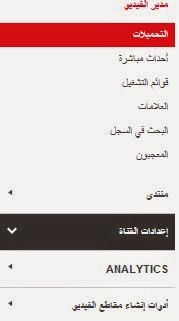
- من اعدادت القناه ستجد اختيار لتحقيق الدخل قم بالضغط على تمكين

- بعد الضغط على تمكين سيفتح لك صفحة اضغط بها على تمكين حسابى

- ستفتح لك نافذه للموافقه على شروط تحقيق الدخل نصيحة قبل ان تضغط موافق قم بقراءة كل البنود لانها بمثابه اتفاقيه او عقد حتى لا يتم غلق حسابك فانت بقراءة تلك الاتفاقيه ستكون على درايه بما عليك ان تقوم به .
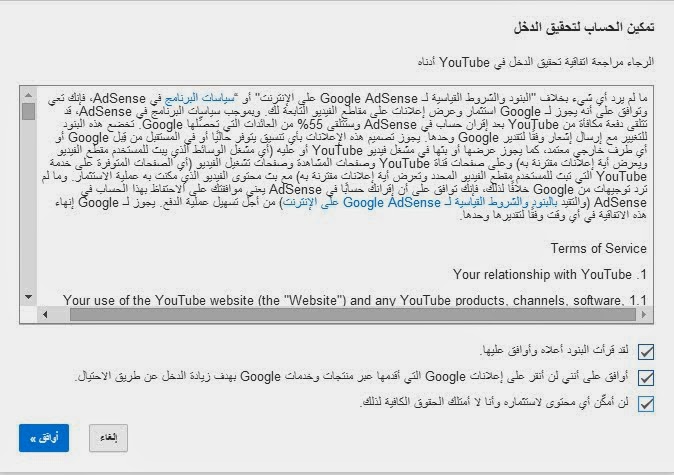
الان انت قد مكنت فيديوهاتك من الاستثمار وعرض الاعلانات عليها .
ولكن كيف لك ان تجنى هذه الارباح ؟؟!
سؤال مهم جدا الأن استطيع ان أقول لك انك تحتاج إلى حساب ادسنس Adsense
هل سوف احصل عليه بسهوله ؟
نعم عن طريق قناتك فى يوتيوب ستحصل على حساب Adsense بكل سهوله فقط تابع باقى الشرح ^_^
قبل المحاوله فى الحصول على حساب ادسنس حاول ان ترفع مقطع فيديو ملك لك من تصويرك انتالحصول على حساب ادسنس Adsense
كيفيه رفع فيديو على قناتك فى اليوتيوب
- توجه الان إلى اعدادات القناه مرة اخرى
- ستجد ان تحقيق الدخل قد تم تمكينه وانه مشار اليه بالضوء الاخضر اضغط على عرض اعدادت تحقيق الدخل

- بعد الضغط على عرض اعدادت تحقيق الدخل ستفتح لك صفحة جديدة قم بالضغط فيها على كيف استلم دفعاتى ومنها اضغط على ربط حساب ادسنس Adsense

- سيخبرك يوتيوب انه سيتم اعاده توجيهك إلى Adsense قم بالضغط على التالى

- الخطوات القادمه ستحتاج منك بعض التركيز ولا تتسرع فى ملئ البينات المطلوبه
- الأن انت على صفحة الاشتراك بجوجل ادسنس اضغط على انك ستتابع الاشتراك بحسابك فى جميل وستجد ايميلك على Gmail مكتوب بالفعل اضغط عليه للانتقال إلى الخطوة التاليه

- اختر لغه محتواك وان كنت افضل ان تتركها اللغه الانجليزيه اضغط على متابعه

- بعد الضغط على متابعه سيفتح لك استمارة تقديم لجوجل Adsense ستقوم بملئها على النحو التالى
تابع معى الأن بتركيز
1- اختار دولتك
2- المنطقه الزمنيه بعد اختيار دلوتك ستجد ان المنطقه الزمنيه الخاصه بدولتك اُختيرت بالفعل ان كنت من مصر ستجد أن القاهرة هى المنطقه الزمنيه الخاصة بك .
3- نوع الحساب وسنختاره حساب فردى لانه لا يخص شركه.
4- اسم المدفوع لامرة ستكتب اسمك الرباعى باللغه الانجليزيه واكتبه صحيح لانك عندما تذهب لاستلام ارباحك ببطاقتك الشخصيه او ان ارسل لك شيك على العنوان سيكون بهذا الاسم اكتب اسمك كاملاً.
5- عنوان الشارع والعنواين باللغه الانجليزيه ايضاً حاول ان تكتب رقم المنزل واسم الشارع .
6- رقم الشقه ان وجد .
7- اسم المركز والبلد التى تتبع لهم .
8- اختار محافظتك .
العنوان يجد ان يكون صحيح جدا لانك سوف تستقبل بريد من جوجل Adsense بعد فتره يبلغك بكود التفعيل الخاص بك .
9- الرمز البريدى لمكتب البريد الذى تتبع له . تستطيع الحصول عليه من مكتب البريد نفسه الذى تتبع له او من خلال البحث على جوجل .
10- اكتب رقم هاتفك ان وجد ولا تخف فجوجل تتعامل بسريه مع عملائها ^_^
قبل اخر خطوة راجع جيدا على بيناتك اسمك وعنوانك
11- اضغط على ارسال ملف الاشتراك .
ستأتى لك بيناتك للتاكد اضغط على تاكيد .
وبعد 24 ساعه سوف تجد رساله على gmail تفيدك بانه قد تم قبول طلبك وانك الان لك حساب بالفعل على جوجل ادسنس Adsense
كيف أضع اعلانتى على الفيديوهات الخاصه بى ؟
بعد الموافقه على طلبك بالاشتراك فى Adsense الان تستطيع وضع اعلاناتك على الفيديو الخاص بك تابع الشرح ^_^


0 التعليقات:
إرسال تعليق